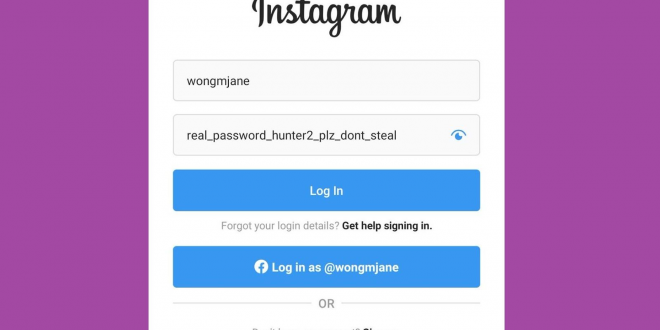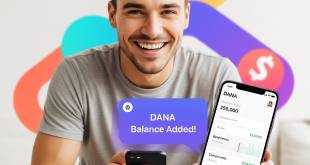Mengubah kata sandi Instagram sangat mudah dan prosesnya sama baik Anda menggunakan perangkat iOS atau Android.
Pertama, Anda perlu membuka aplikasi dan pergi ke profil Anda dengan mengklik gambar profil Anda di kanan bawah layar.
Selanjutnya, ketuk ikon menu (tiga garis di sudut kanan atas halaman) dan buka Pengaturan> Keamanan> Kata Sandi.
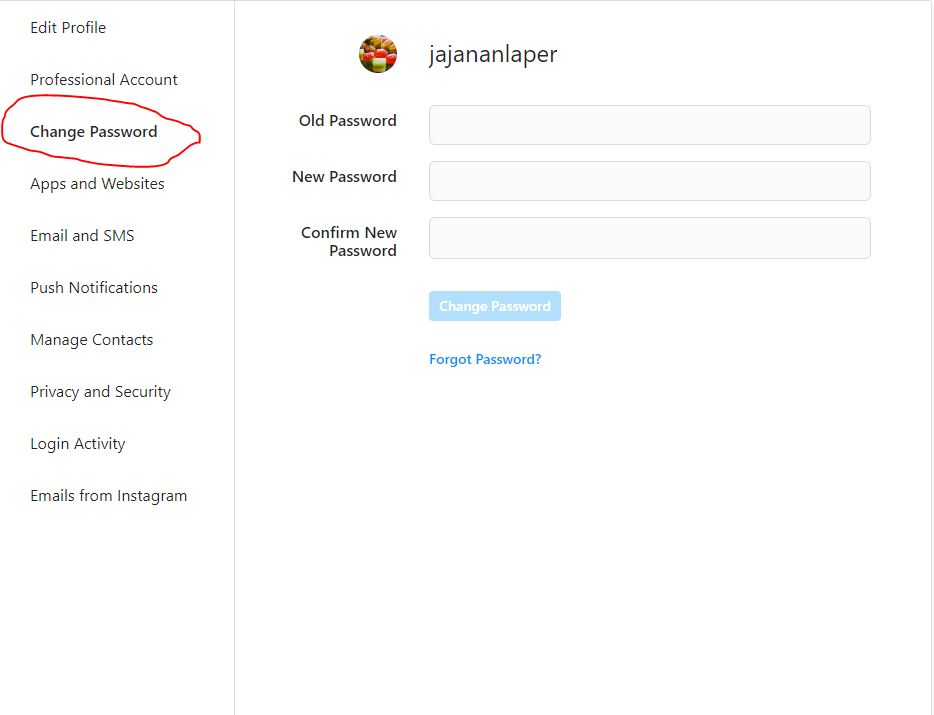
Anda kemudian harus memasukkan kata sandi saat ini diikuti dengan kata sandi baru yang ingin Anda gunakan. Ingat, yang terbaik adalah menggunakan kata sandi yang tidak Anda gunakan untuk aplikasi lain, dan yang terbaik adalah menggunakan kombinasi angka. Huruf besar dan kecil agar lebih sulit ditebak.
Instagram merekomendasikan penggunaan “kombinasi dari setidaknya enam angka, huruf, dan tanda baca (seperti! Dan%)” untuk membuat kata sandi yang kuat.
Jika Anda senang dengan kata sandi baru tersebut, klik Simpan atau ikon tanda pagar di kanan atas layar.
Cara mengatur ulang kata sandi Instagram Anda
Apakah Anda lupa kata sandi Instagram Anda? Jika akun Anda terkunci, Anda perlu mengatur ulang kata sandi Instagram Anda menggunakan akun Facebook terkait, alamat email, atau nomor telepon Anda.
Prosesnya sedikit berbeda untuk perangkat iOS dan Android. Jika Anda menggunakan perangkat Android, buka aplikasi untuk membuka layar login. Kemudian pilih “Bantu saya masuk” (di bawah Masuk).
Klik Gunakan Nama Pengguna atau Alamat Email, Kirim Pesan Teks, atau Masuk Dengan Facebook, lalu ikuti petunjuk di layar.
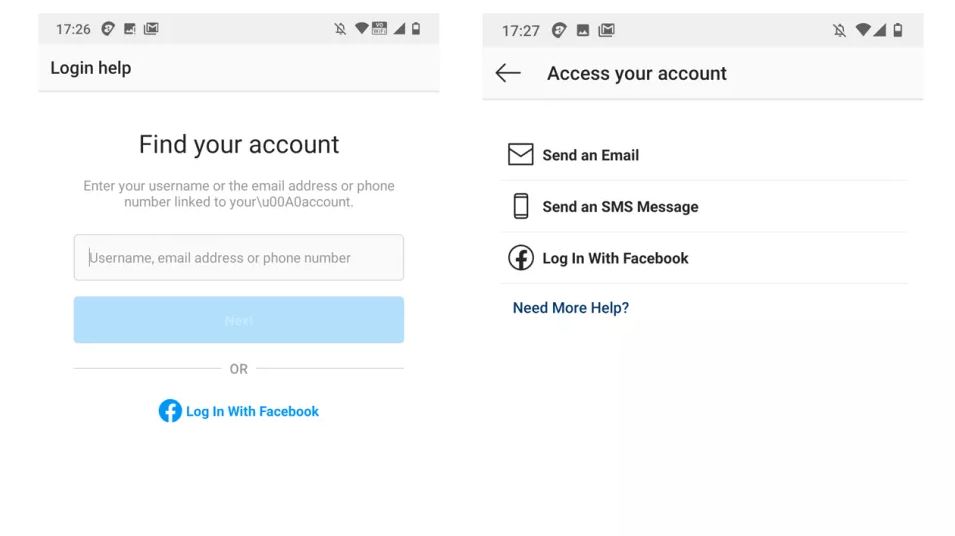
Jika Anda menggunakan perangkat iOS, seperti sebelumnya, buka layar login dan pilih “Dapatkan bantuan masuk”. Pilih metode yang Anda sukai untuk menyetel ulang kredensial Anda (nama pengguna atau telepon) dan masukkan nama pengguna, alamat email, atau nomor telepon Anda.
Kemudian klik Berikutnya dan ikuti petunjuk di layar untuk mengatur ulang kata sandi Instagram Anda.
Sekarang Anda sudah bisa memilih kata sandi baru – jangan lupa membuatnya kuat dan sulit ditebak.
Jika Anda ingin membuat kata sandi yang sangat kuat, pastikan untuk memeriksa Pembuat Kata Sandi Terbaik tahun 2020. Banyak dari layanan ini juga menyertakan pengelola kata sandi yang memungkinkan Anda untuk melacak semua detail login Anda. Ini sangat berguna bila menggunakan password baru Anda yang sangat rumit.
Bagaimana dengan otentikasi dua faktor?
Jika Anda ingin menambahkan lapisan keamanan ekstra ke akun Instagram Anda, Anda dapat mengatur otentikasi dua faktor.
Kombinasi alamat email dan kata sandi Anda adalah faktor pertama yang melindungi akun Anda. Saat Anda mengaktifkan otentikasi dua faktor, Anda harus menambahkan faktor kedua yang akan mempersulit peretas untuk mengakses akun Anda.
Sering kali, faktor kedua ini adalah pesan yang dikirim ke ponsel Anda yang meminta Anda untuk meninjau upaya Anda untuk masuk.

Instagram akan meminta Anda untuk memasukkan kode login khusus atau untuk mengkonfirmasi upaya Anda untuk masuk – tetapi hanya jika Anda mengakses akun Anda dari perangkat yang belum pernah Anda gunakan sebelumnya.
Untuk mengatur ini, buka profil Anda dan klik ikon menu. Ketuk Pengaturan> Keamanan dan gulir ke bawah ke Otentikasi Dua Faktor.
Ketuk Mulai, lalu pilih di antara dua metode autentikasi yang berbeda. Anda dapat memilih untuk menerima kode khusus melalui SMS atau menggunakan aplikasi otentikasi pihak ketiga seperti Google Authenticator atau Duo Mobile.
Jika Anda memilih jalur SMS, ingatlah bahwa Anda memerlukan nomor ponsel terverifikasi yang terkait dengan akun Instagram Anda. Jika tidak, Anda akan diminta memasukkannya sebelum dapat melanjutkan.
Terlepas dari opsi yang dipilih, kami sarankan untuk mengaktifkan otentikasi dua faktor. Ini sangat mudah diatur dan digunakan, dan itu juga membuat sangat sulit bagi peretas untuk mengakses akun Instagram Anda.
 Berita Utama Berita dan Informasi Selalu ada Yang Terbaru
Berita Utama Berita dan Informasi Selalu ada Yang Terbaru